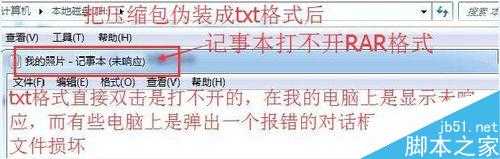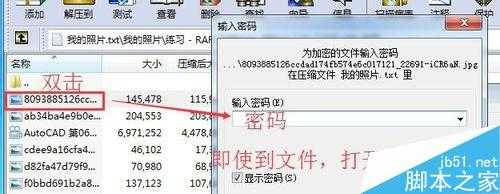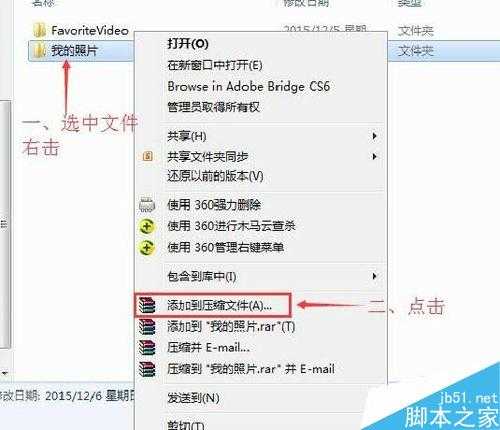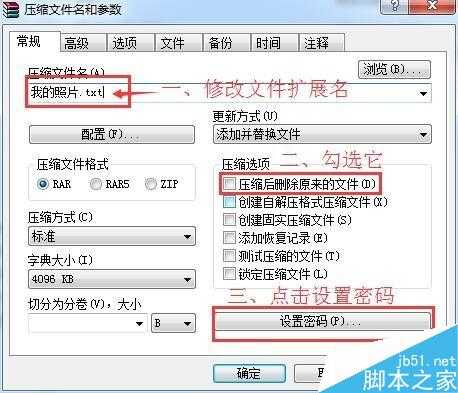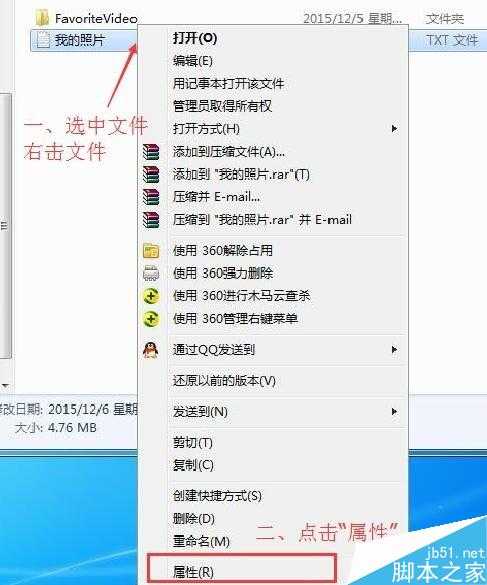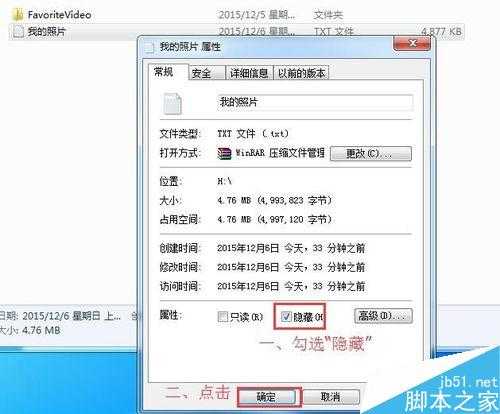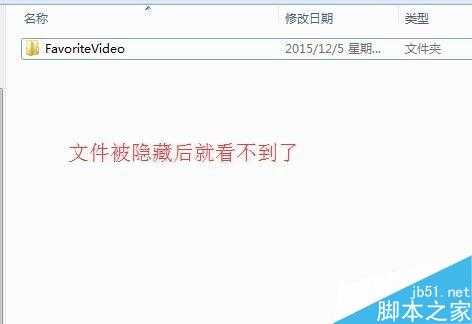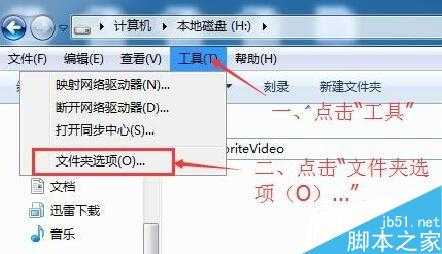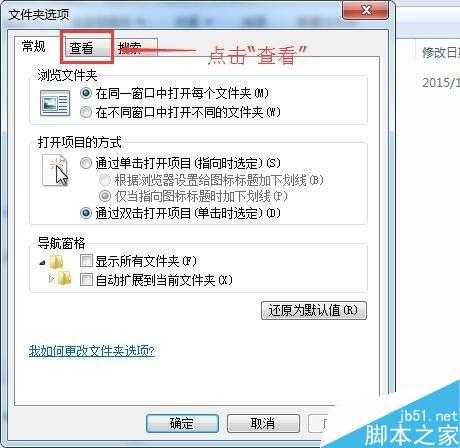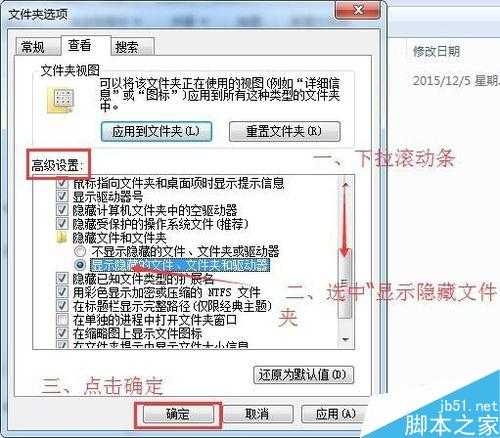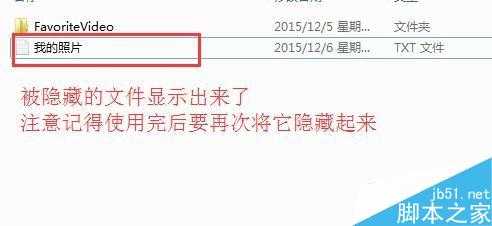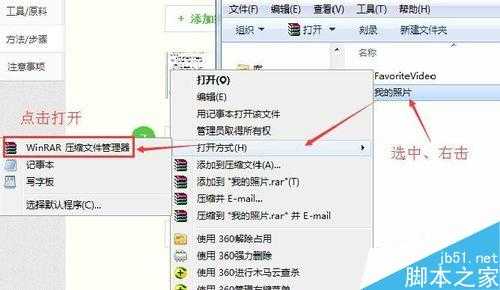生活中,我们的个人电脑(以下用PC代称)上总会有些机要、隐秘的文件,这些文件我们不想让他人见到或者不能让他人见到看。对于相当重要的文件会有专业的加密软件与专用的电脑,对于我们普通的隐秘文件完全可以使用电脑系统自带的功能或者必备的一些功能加密或隐藏这些文件或文件夹。下面就为大家介绍怎么给文件加密并加密后隐藏起来方法,来看看吧!
方法/步骤
1、我们在电脑里安装一个压缩软件(这里以WinRAR为例)。选中我们要加密的文件---->右击---->点击“添加到压缩文件(A)...”
- 软件名称:
- WinRAR 压缩软件 V5.50 Bate Final 32Bit 官方简体中文安装版
- 软件大小:
- 2.01MB
- 更新时间:
- 2018-03-08立即下载
2、把文件的扩展名由“.rar"改成“.txt”或者其他的扩展名---->在压缩选项那里勾选“压缩后删除原来的文件”---->点击“设置密码”
3、输入密码(我这里是已经设置过密码,所以只需要输一次密码。第一次设置则还需确认密码)---->输完密码后点击“确定”---->回到第二步的界面点击“确定”到这里就压缩、加密好了。
4、接下来隐藏文件。右击需要隐藏的文件---->点击“属性”---->
5、查看被隐藏的文件。打开隐藏文件所在的文件夹,点击“工具”---->点击“文件夹选项”
6、进入文件夹选项页面,点击“查看”---->在“高级设置”下面选中“显示隐藏文件、文件夹和驱动器”这一项---->点击“确定”,被隐藏的文件就显示出来了。
7、打开隐藏文件夹。选中隐藏文件---->打开方式---->WinRAR压缩文件管理器,点击打开。
注意事项
使用完被隐藏的文件要再次将其隐藏,如下图,否则它就不会隐藏。
把被隐藏的敏感文件可以在压缩前修改一下文件名,就算最终别人找到了文件,虽然没有密码他也不会通过文件名大概猜测里面放的是什么东西
以上就是怎么给文件加密并加密后隐藏起来方法介绍,操作很简单的,大家学会了吗?希望能对大家有所帮助!
文件,加密
免责声明:本站文章均来自网站采集或用户投稿,网站不提供任何软件下载或自行开发的软件! 如有用户或公司发现本站内容信息存在侵权行为,请邮件告知! 858582#qq.com